移动硬盘苹果电脑不能写入怎么办 mac无法写入移动硬盘如何解决
许多人都喜欢通过移动硬盘来存储一些数据或者安装系统等,然而近日有用户发现移动硬盘在苹果电脑中不能写入,不知道该怎么办,经过分析是因为硬盘分区一般都是NTFS格式的,这个格式在苹果电脑中是不支持的,那么该怎么办呢,本文给大家带来mac无法写入移动硬盘的解决方法。

具体解决方法如下:
1、在我的 Mac 上当前接入了一块移动硬盘。

2、查看移动硬盘的信息以后,可以看到是 Windows 系统上的 NTFS 分区格式,如图所示
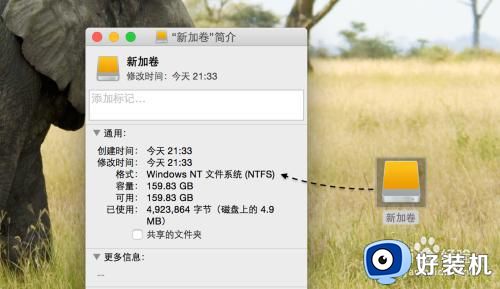
3、当我们在 Mac 上打开采用 NTFS 的移动硬盘时,点击鼠标右键没有“粘贴”写入的选项。即使是我们想要直接把 Mac 上的文件拖进去时,也是不行的。
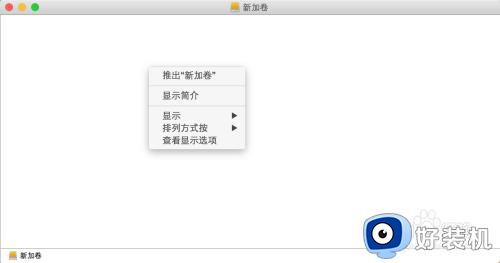
4、在网上有很多第三方的软件,可以让 Mac 向采用 NTFS 分区的硬盘写入数据,这里以个人使用的 Mounty 软件为例,可以通过百度搜索下载免费使用。
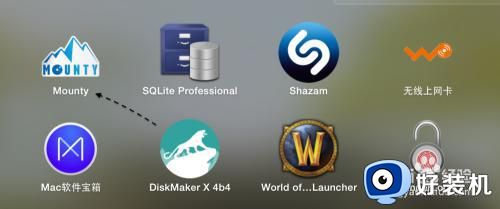
5、当我们在 Mac 上安装好 Mounty 软件并打开以后,如果当前已经接入了移动硬盘时,会弹出提示消息询问我们是否要重新加载当前这块移动硬盘为“读写”模式。点击 Yes,sure! 就可以了。

6、接下来 Mounty 软件会重新加载硬盘,并自动打开硬盘,此时我们再点击鼠标右键就可以看到有“新建文件夹”选项,说明当前可以向移动硬盘里写入数据。
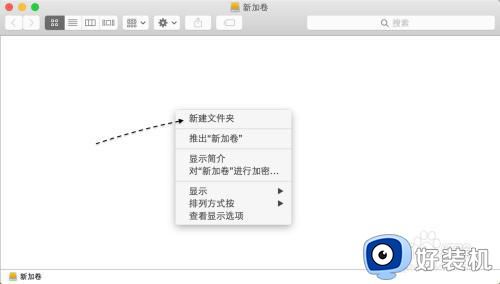
7、我这里尝试从 Mac 上拖动一张图片到移动硬盘上,可以看到已经正常写入到硬盘上了。
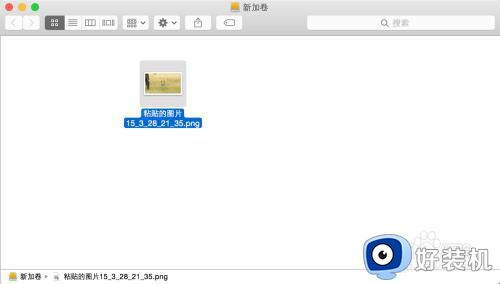
以上给大家讲解的就是移动硬盘苹果电脑不能写入的详细解决方法,有遇到一样情况的用户们可以按照上面的方法步骤来进行操作,希望可以帮助到大家。
移动硬盘苹果电脑不能写入怎么办 mac无法写入移动硬盘如何解决相关教程
- 苹果电脑读写移动硬盘的步骤 如何将移动硬盘在苹果系统里读写
- 苹果电脑移动硬盘不能写入怎么办 MAC无法写入移动硬盘如何解决
- 移动硬盘突然不能写入怎么回事 移动硬盘只能读取不能写入怎么解决
- mac无法拷贝文件到移动硬盘怎么办 mac不能往移动硬盘拷东西怎么解决
- 苹果电脑怎么用移动硬盘 移动硬盘怎么在mac上使用
- 苹果电脑怎么拷贝到移动硬盘 怎么把苹果电脑的文件拷到移动硬盘
- 苹果电脑无法识别移动硬盘怎么办 mac系统不识别移动硬盘如何处理
- 苹果笔记本移动硬盘怎么用 苹果笔记本电脑如何用移动硬盘
- 苹果mac怎么给移动硬盘分区 mac给移动硬盘分区的步骤图解
- 苹果电脑移动硬盘不能拷贝东西怎么办 苹果电脑移动硬盘无法复制进去文件解决方法
- 电脑无法播放mp4视频怎么办 电脑播放不了mp4格式视频如何解决
- 电脑文件如何彻底删除干净 电脑怎样彻底删除文件
- 电脑文件如何传到手机上面 怎么将电脑上的文件传到手机
- 电脑嗡嗡响声音很大怎么办 音箱电流声怎么消除嗡嗡声
- 电脑我的世界怎么下载?我的世界电脑版下载教程
- 电脑无法打开网页但是网络能用怎么回事 电脑有网但是打不开网页如何解决
电脑常见问题推荐
- 1 b660支持多少内存频率 b660主板支持内存频率多少
- 2 alt+tab不能直接切换怎么办 Alt+Tab不能正常切换窗口如何解决
- 3 vep格式用什么播放器 vep格式视频文件用什么软件打开
- 4 cad2022安装激活教程 cad2022如何安装并激活
- 5 电脑蓝屏无法正常启动怎么恢复?电脑蓝屏不能正常启动如何解决
- 6 nvidia geforce exerience出错怎么办 英伟达geforce experience错误代码如何解决
- 7 电脑为什么会自动安装一些垃圾软件 如何防止电脑自动安装流氓软件
- 8 creo3.0安装教程 creo3.0如何安装
- 9 cad左键选择不是矩形怎么办 CAD选择框不是矩形的解决方法
- 10 spooler服务自动关闭怎么办 Print Spooler服务总是自动停止如何处理
